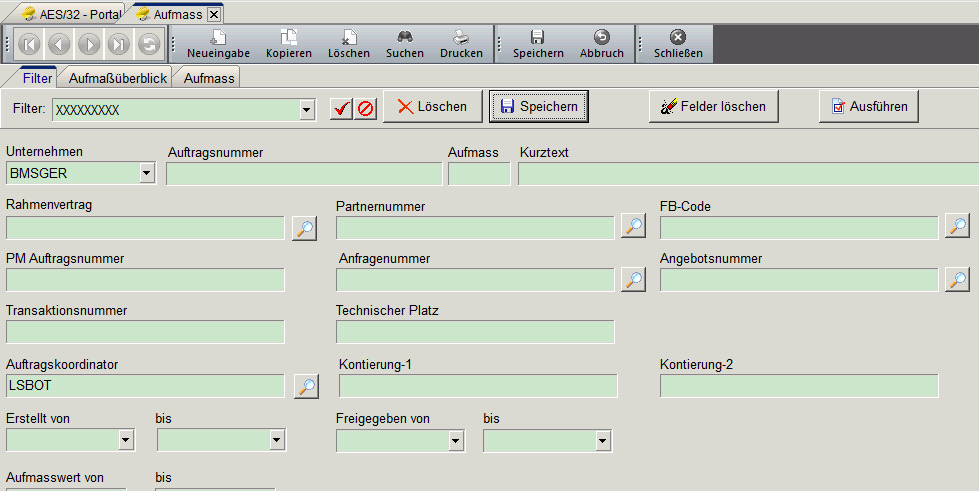Filterfunktionen für Aufträge
Über den Button  gelangen Sie in folgende Eingabemaske:
gelangen Sie in folgende Eingabemaske:
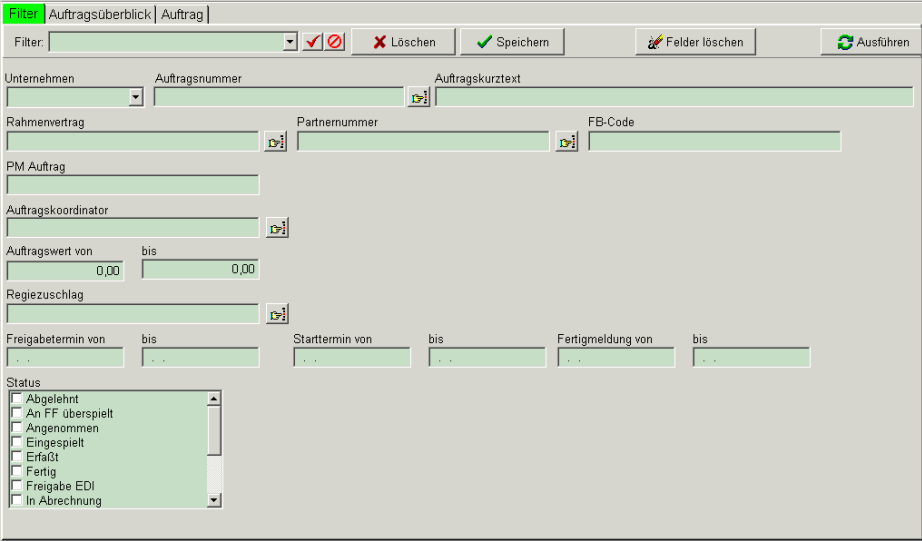
Erklärung der Button:
|
Eingestellte Selektion wird als Standard Filter gesetzt |
|
Standard Filter zurück setzen |
|
eingestellter Filter wird endgültig gelöscht |
|
eingestellter Filter wird unter einem Namen abgespeichert (User-bezogen) |
|
löscht alle Selektionen in den Feldern |
|
eingestellter Filter wird ausgeführt |
|
Auswahlfenster |
Feld "Status" Zur Info:
Um alle laufenden Aufträge zu verfolgen, haben Sie die Möglichkeit den jeweiligen laufenden Auftragsstatus abzurufen. Die Bedeutung des jeweiligen Status wird hier erläutert:
Auftragsstatus |
Erklärung |
Freigabe EDI |
Auftrag wurde an AES/32 übertragen und wird mittels EDI (Electronic Data Interchange) an FF übertragen |
Eingespielt |
Auftrag ist noch nicht von der Partnerfirma im Postkasten angenommen worden |
An FF überspielt |
Auftrag wurde vom AES/32 an die Fremdfirma überspielt |
Angenommen |
Auftrag wurde von FF angenommen und rechtsverbindlich zur Ausführung verpflichtet |
Abgelehnt |
FF hat aus bestimmten Gründen diesen Auftrag abgelehnt z.B. Kapazitäten nicht vorhanden. |
In Abrechnung |
FF hat zu diesem Auftrag bereits IST- Aufmaße eingespielt |
In Arbeit |
FF hat zu diesem Auftrag bereits Aufmaße eingespielt, teilweise wurden jedoch Aufmaße vom AK zurückgewiesen. |
Fertig |
Dieser Auftrag wurde durch ein Schlussaufmass fertig gemeldet. |
Abgeschlossen |
Das letzte Aufmass (Schlussaufmass) wurde im Gutschriftenlauf an die FF übermittelt. Das heißt: Die Bestellung ist komplett abgewickelt. Alle Aufmasse wurden dem Partner bezahlt |
SAP- storniert |
Dieser Auftrag wurde auf SAP Seite storniert. (z.B. Vorgang gelöscht) |
Auftragsübersicht ohne Filter
Keine Filter-Kriterien eingetragen
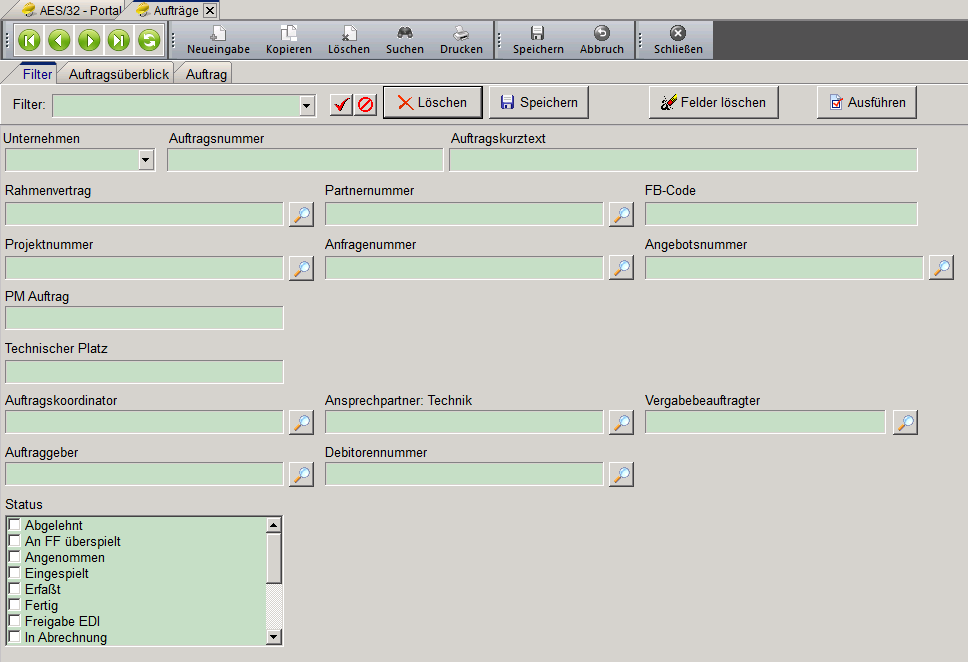
Alle Aufträge werden angezeigt
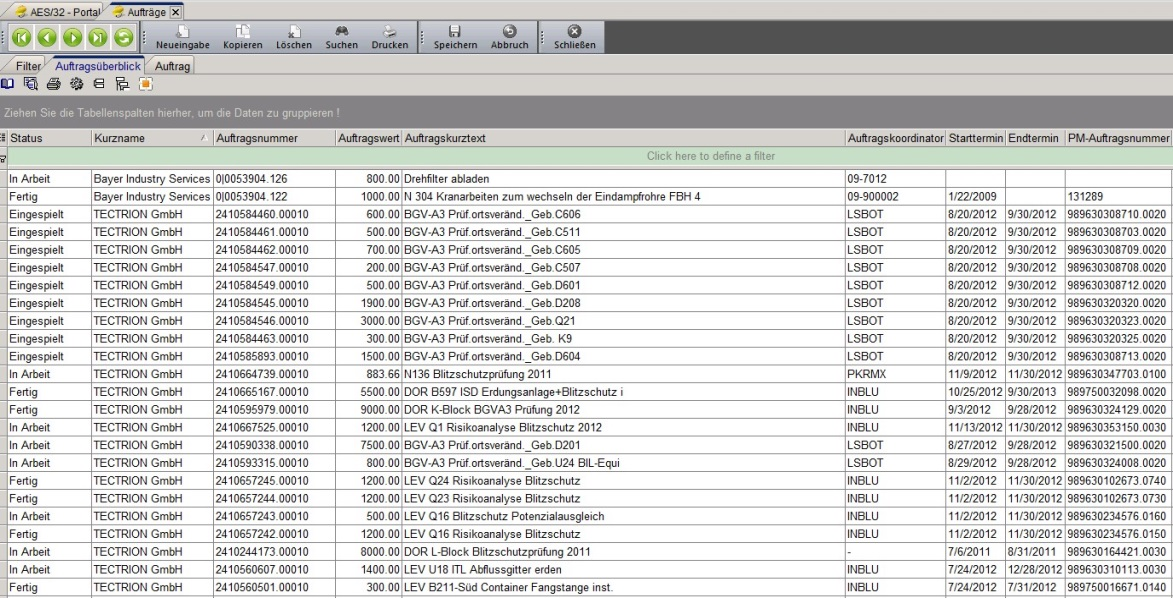
Auftragsübersicht mit Filter
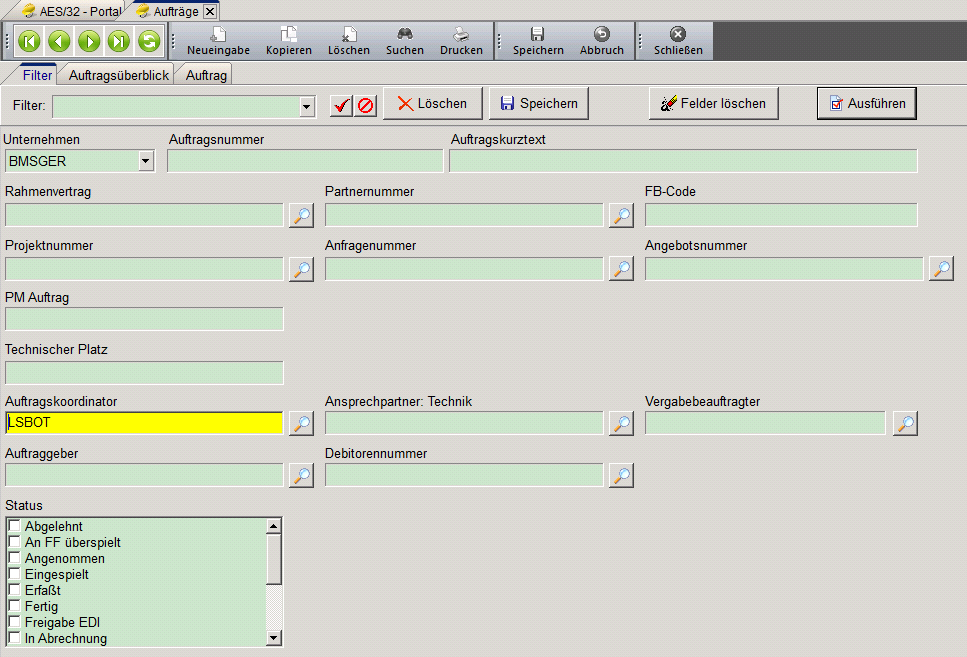
Filter-Kriterium „Auftragskoordinator“
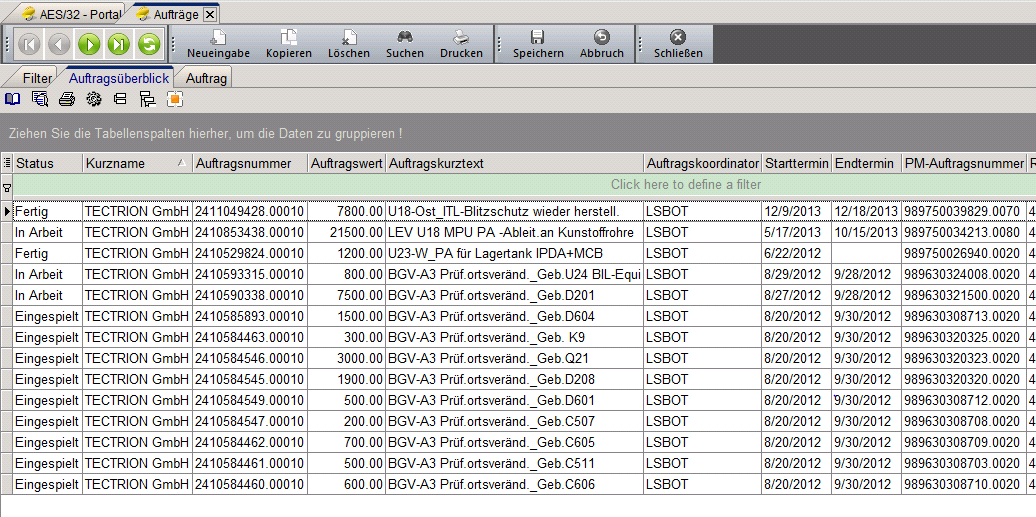
Alle Aufträge des selektierten Auftragskoordinator
Filterfunktionen für Aufmaße
Über den Button  gelangen Sie in folgende Eingabemaske.
gelangen Sie in folgende Eingabemaske.
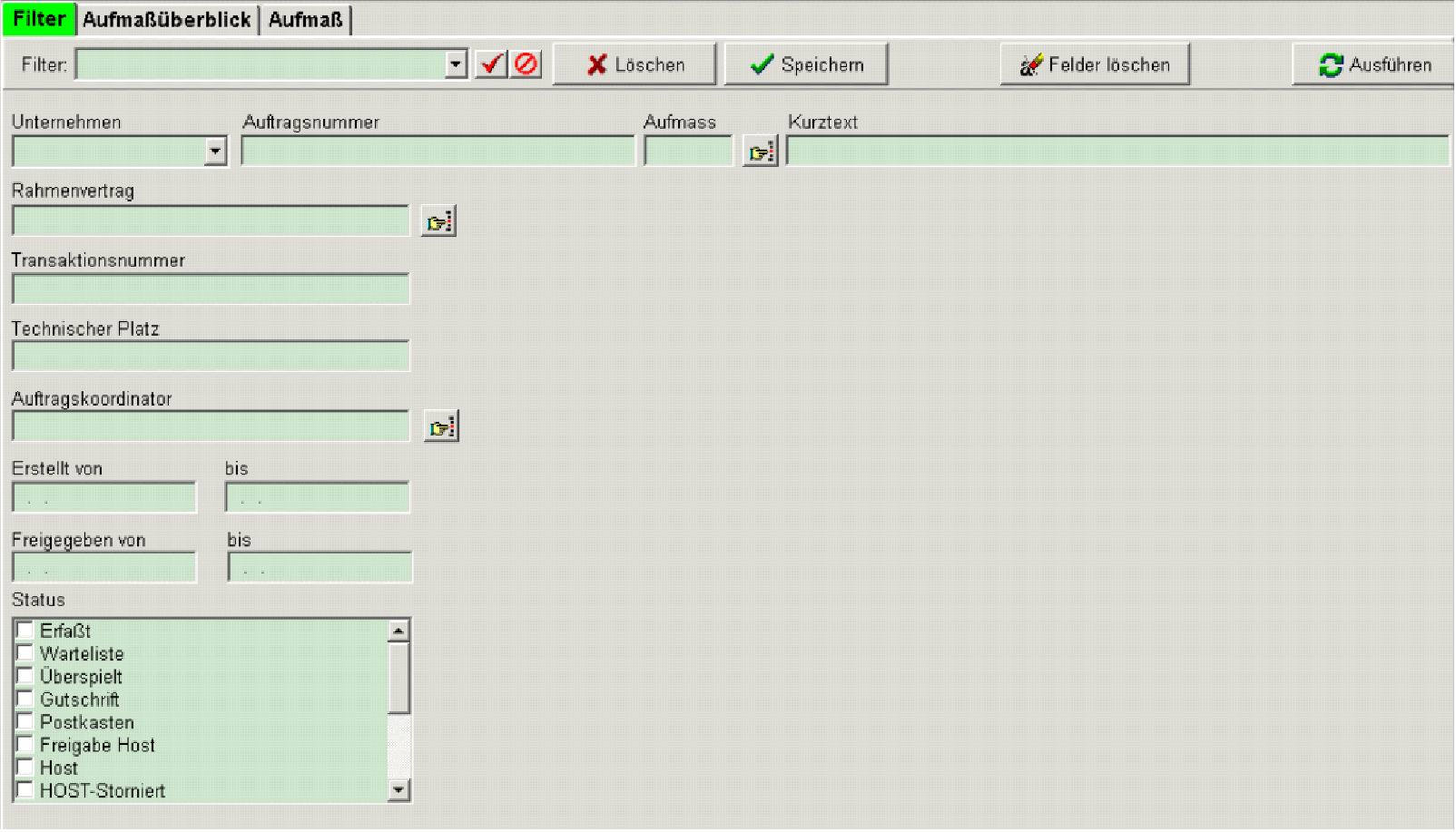
Erklärung der Button:
|
Eingestellte Selektion wird als Standard Filter gesetzt |
|
Standard Filter zurücksetzen |
|
eingestellter Filter wird endgültig gelöscht |
|
eingestellter Filter wird unter einem Namen abgespeichert (User-bezogen) |
|
löscht alle Selektionen in den Feldern |
|
eingestellter Filter wird ausgeführt |
|
Auswahlfenster |
Feld "Status"
Um alle laufenden Aufmaße zu verfolgen, haben Sie die Möglichkeit den jeweiligen laufenden Aufmass-Status abzurufen. Die Bedeutung des
jeweiligen Status wird hier erläutert:
Aufmaßstatus |
Erklärung |
Erfaßt |
ein Aufmaß wurde vom FF manuell erfasst und abgespeichert. |
Freigabe |
FF hat ein Aufmaß zum Überspielen an den Auftraggeber vorbereitet. Aufmaß wird mit der nächsten Daten- Synchronisation überspielt |
Überspielt |
FF hat ein Aufmaß zu einem Auftrag über E-Mail eingespielt. |
AG-Postkasten |
Aufmaß befindet sich in einem Postkasten im Auftraggeber -System |
Gutschrift |
Das Aufmass wurde durch Auftraggeber anerkannt und in SAP als LEB angelegt. |
Zurückgewiesen |
AK hat Aufmaß der Firma nicht anerkannt und zurückgewiesen |
Stornieren |
Aufmaß wird durch FF im Auftraggeber-System storniert. |
Fehlerhaft |
Aufmaß ist fehlerhaft. (rote Positions-Nummer) |
HOST storniert |
Ein Aufmaß wurde vom AES-Support storniert, da es nicht verbuchbar oder bereits verbucht war. |
Rechnung |
Das Aufmass wurde der FF bezahlt (Gutschriftenlauf) |
AG storniert |
Aufmass wurde vom Auftraggeber (AK) storniert |
Aufmassübersicht ohne Filter
Keine Filter-Kriterien eingetragen
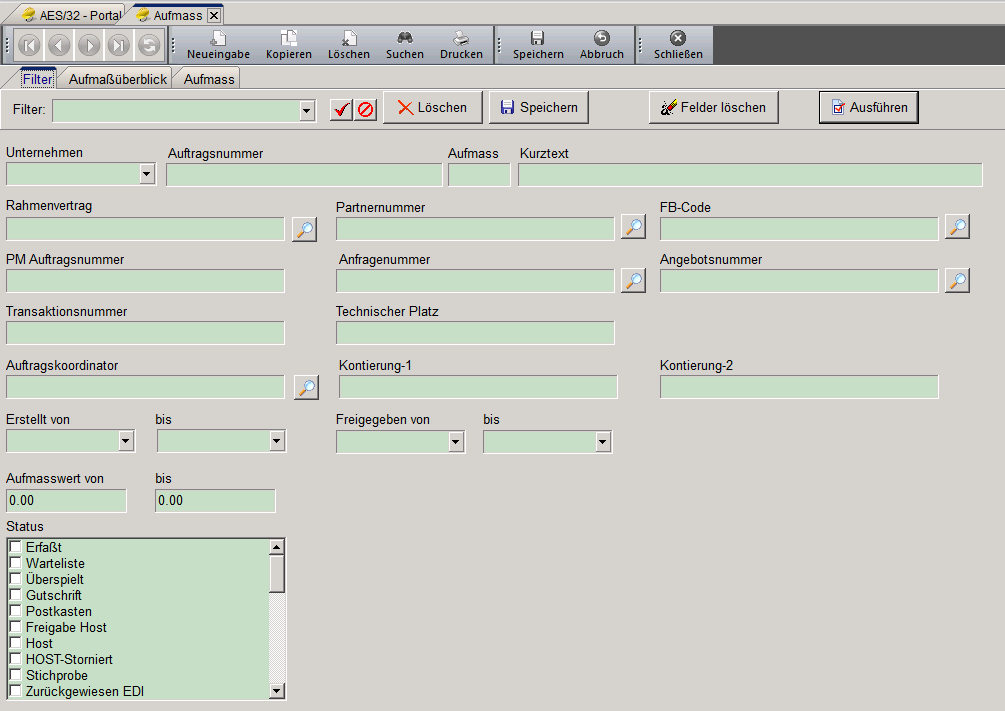
Alle Aufmaße werden angezeigt
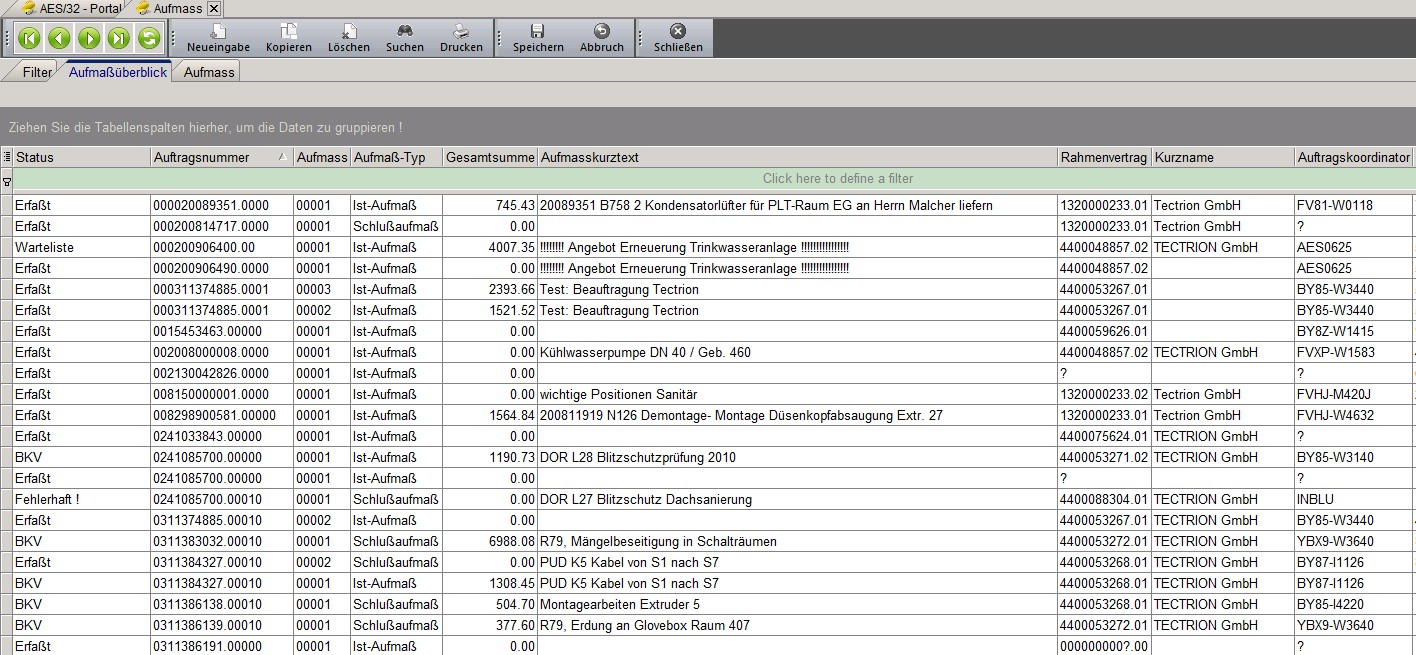
Aufmassübersicht mit Filter
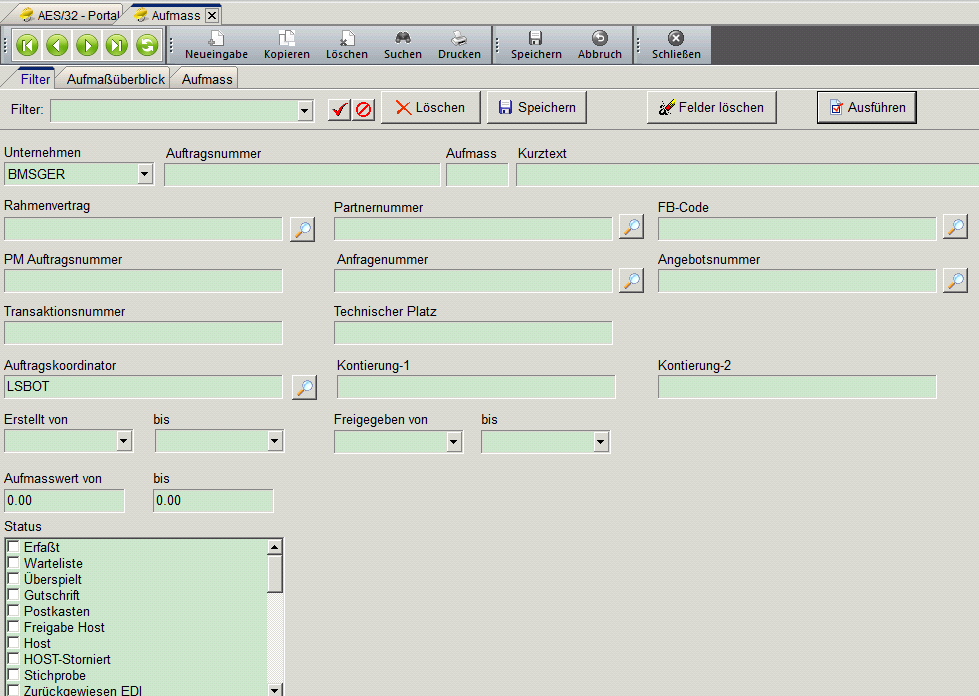
Filter-Kriterium „Auftragskoordinator“
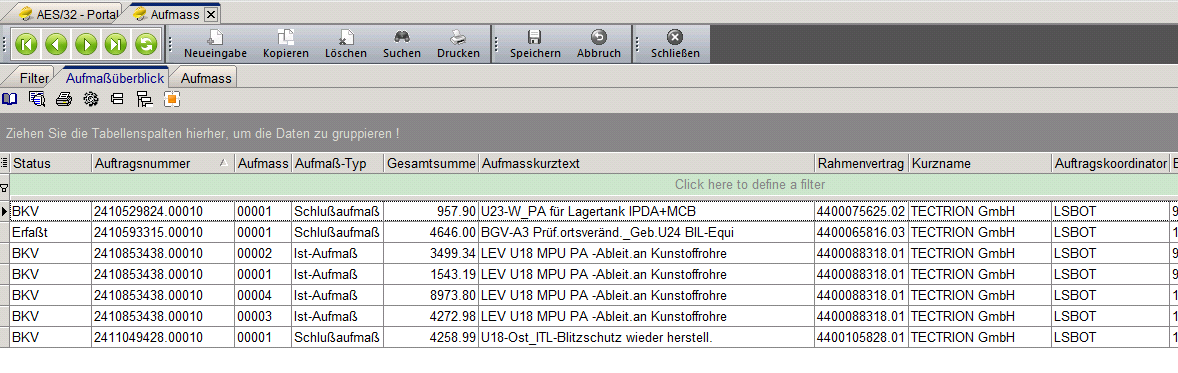
Alle Aufmaße des selektierten Auftragskoordinator
Eigene Filter speichern
Diese vorgehen ist für alle Transaktionen gleich!
Entspricht das Ergebnis des Filters den eigenen Vorstellungen, sollte dieser gespeichert werden.
Mit einem Klick auf den Button ![]() wird ein Textfeld geöffnet
wird ein Textfeld geöffnet
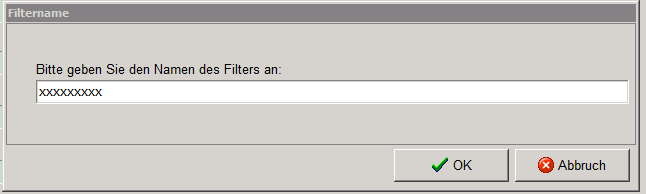
In dem eine Bezeichnung für diesen Filter eingetragen werden sollte. Nach Klick auf OK wird dieser Filter in der Auswahl angezeigt.
In dieser Auswahlbox werden alle Filter der jeweiligen Transaktion angezeigt und können ausgewählt werden.